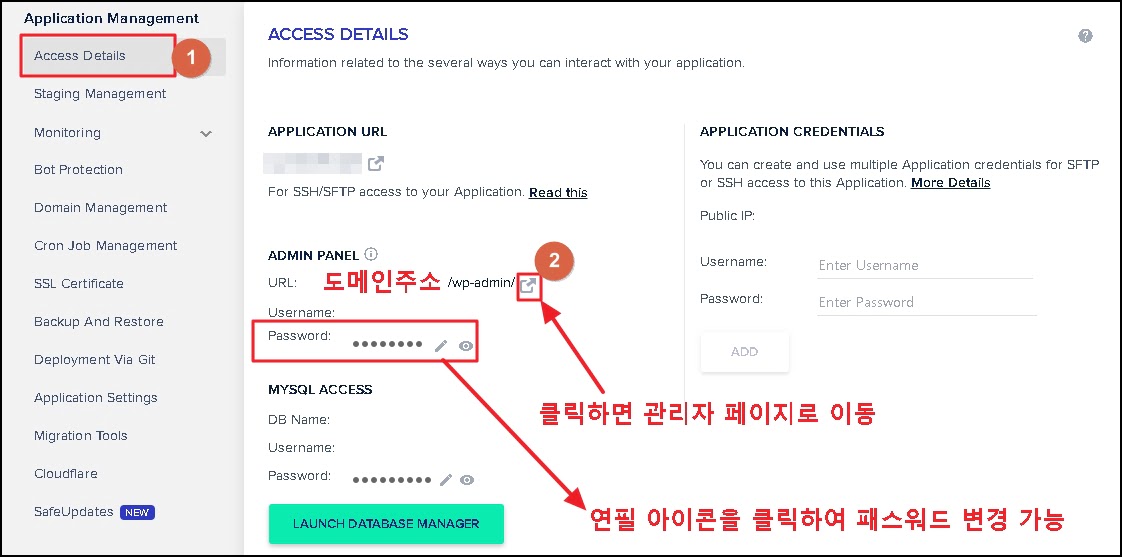워드프레스 초기 설정 – 관리자 페이지에 대해서 알아보겠습니다. 워드프레스 설치, 도메인 변경, SSL 설정을 마치고 워드프레스 관리자 페이지에 접속하여 간단한 초기 설정을 해야합니다. 우선 클라우드웨이즈에 접속하여 관리자 페이지 주소 및 비밀번호 변경하는 방법을 알아보고, 워드프레스 사이트로 이동하여 언어변경, 고유주소 설정, 읽기 설정을 하는 방법에 대해서 알아보겠습니다.
1. 관리자 페이지 접속 – 비밀번호 변경
워드프레스를 설치했다면 글을 작성하고 설정을 하기 위해서 관리자 페이지에 접속해야 합니다. 관리자 페이지 접속, 비밀번호 변경하는 방법은 아래 순서를 참고하시기 바랍니다.
1) 관리자 페이지 접속
① 워드프레스를 설치한 클라우드웨이즈에 접속하여 로그인합니다.
② 클라우드웨이즈 상단에 Applications를 선택하고 워드프레스가 설치된 App을 선택합니다.
③ Applications Management → Access Details을 차례대로 선택합니다.
④ ADMIN PANEL의 URL 끝에 바로가기 아이콘을 클릭하면 관리자 페이지로 이동합니다.
– 웹 주소창에 “내 도메인/wp-admin/”을 입력해도 관리자 페이지로 이동할 수 있습니다.
– 사용자 이름은 관리자 페이지에 접속하기 위해 사용되는 아이디입니다.
2) 관리자 페이지 비밀번호 변경
비밀번호 변경을 위해 Password 끝에 연필 아이콘을 선택하면 변경할 수 있습니다.
– 기존 비밀번호를 지우고 새로운 비밀번호 입력 후 SAVE 아이콘을 클릭하면 변경이 완료됩니다.
– 비밀번호는 8~50자, 하나 이상의 소문자, 하나의 대문자, 하나 이상의 숫자를 포함해야 합니다.
– 눈 모양의 아이콘을 클릭하면 현재 설정된 비밀번호를 확인할 수 있습니다.
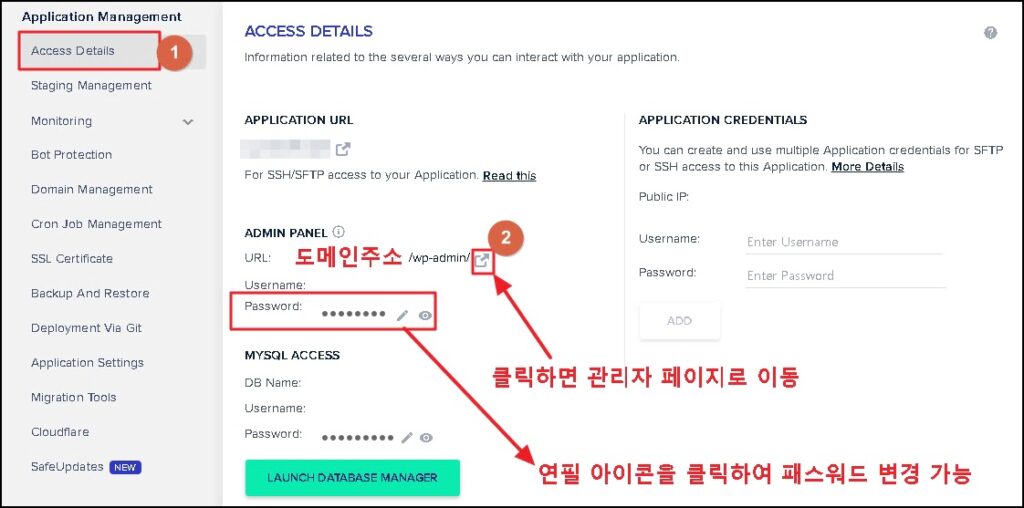
2. 워드프레스 관리자 페이지 설정
워드프레스 관리자 페이지로 이동하여 사용자명(이메일 주소)와 비밀번호를 입력하여 로그인합니다. 생소한 메뉴들이 보이고 언어설정이 되지 않아 모든 메뉴가 영어로 설정되어 있습니다. 초기에 필요한 설정을 변경해보겠습니다.
1) 언어설정
① 워드프레스 관리자 페이지의 좌측 메뉴에서 설정(SETTING) → 일반(General)으로 이동합니다.
② 사이트 언어(Site Language)에서 한국어를 선택하고 변경사항 저장(Save changes)을 클릭합니다.
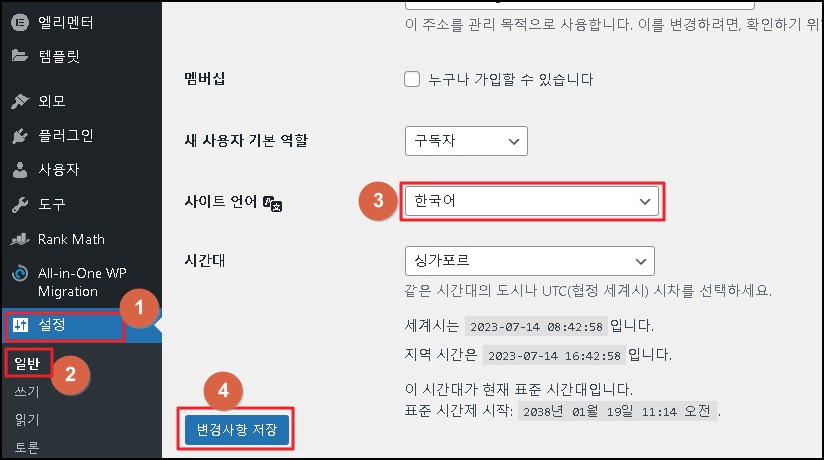
2) 읽기 설정
① 설정 → 읽기를 차례대로 선택합니다.
② 검색 엔진 가시성에서 검색 엔진이 이 사이트를 검색하는 것을 차단을 체크해제 합니다.
– 체크가 돼 있으면 검색 엔진에 노출이 되지 않습니다.
③ 변경사항 저장을 클릭하여 저장합니다.
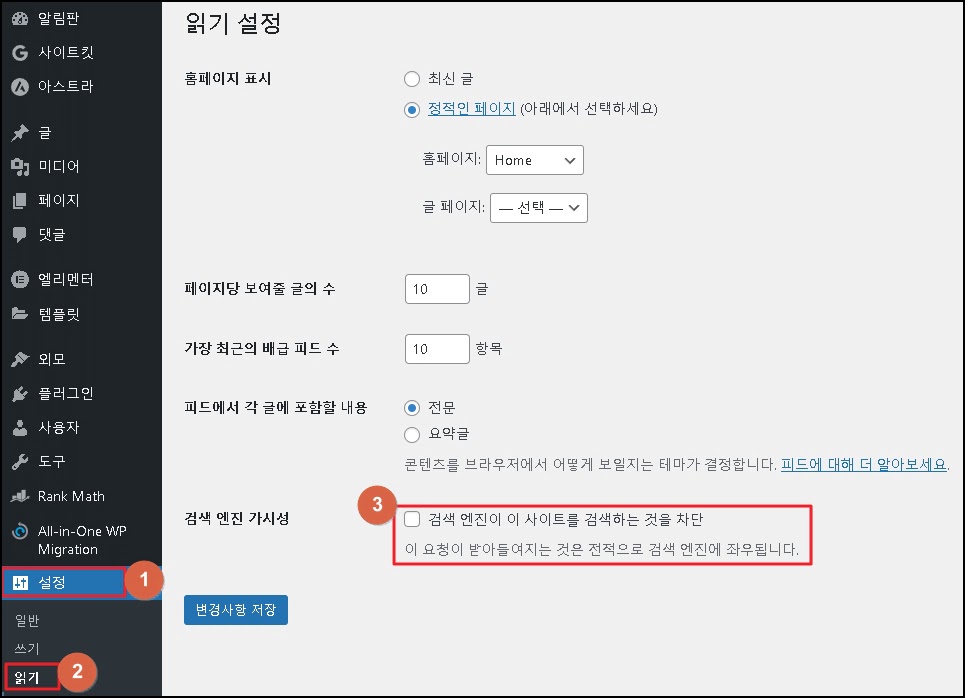
3) 고유주소 설정
고유주소 설정은 작성된 글에 주소를 입력하는 방식을 선택하는 설정입니다. 글을 작성하고 변경하면 검색 엔진에 좋지 않은 영향을 미치게 되므로 초기에 설정하고 글을 작성하도록 합니다.
① 설정 → 고유주소를 선택합니다.
② 고유주소 구조에서 글 이름을 선택하고 변경사항 저장을 클릭합니다.
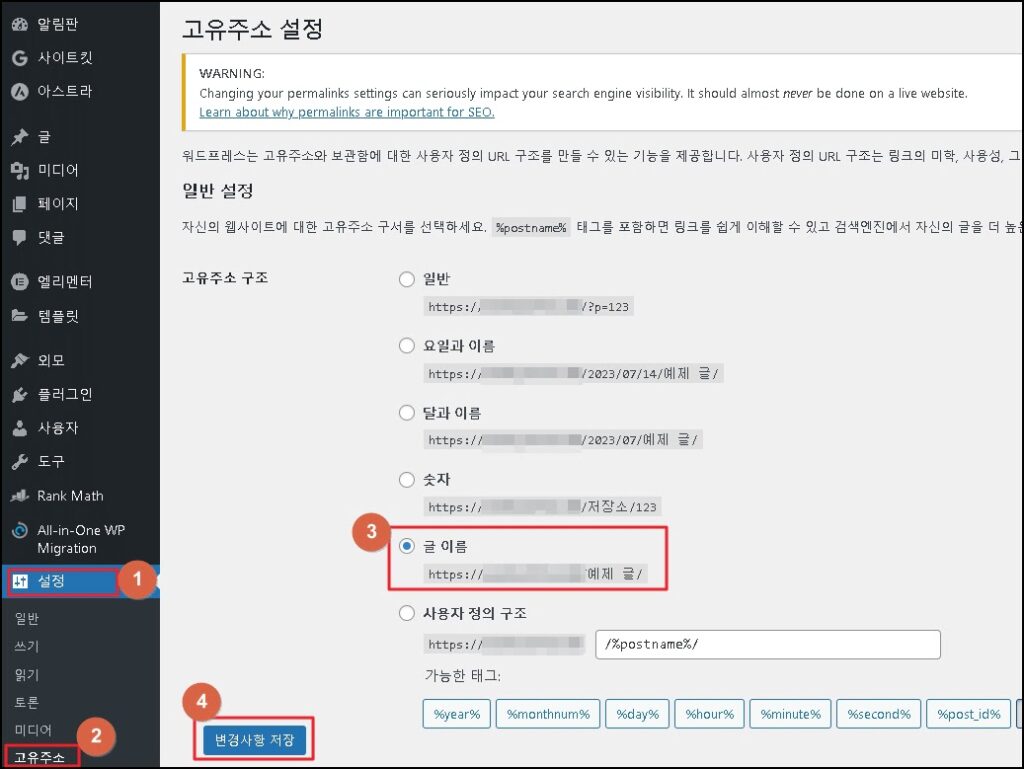
※ 사용자 정의 구조의 가능한 태그는 아래 내용을 참고하시기 바랍니다.
- %year% – 글의 연도(예: 2023)
- %monthnum% – 일(예: 14)
- %hour% – 시간(예: 12)
- %minute% – 분(예: 40)
- %second% – 초(예: 30)
- %postname% – 글 제목(작성 글/페이지에 입력된 슬러그)
- %post_id% – 글의 고유한 ID(예: 17)
- %category% – 카테고리 이름